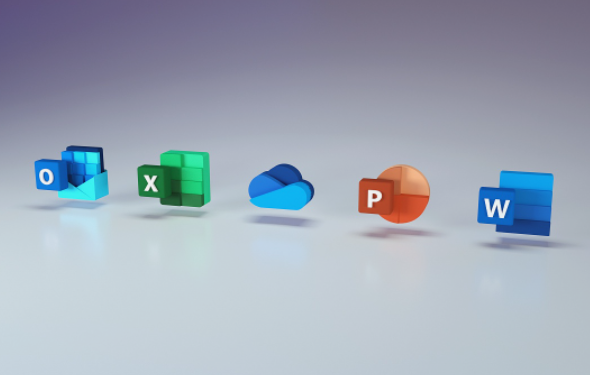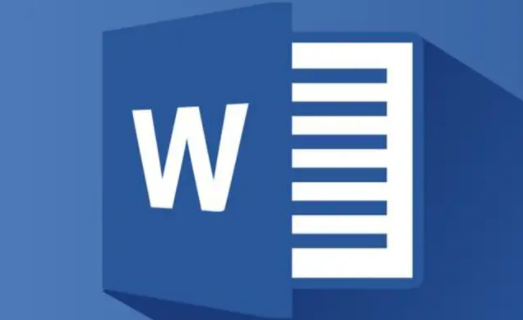word怎么添加超链接
发布时间:2022-07-08 13:35:58来源:pi7手游网作者:匿名
word中怎么设成超链接?点开文字就能进入超链接怎么设置的?word超链接怎么跳转页码?word点击打开超链接怎么设置的?下边给用户详细介绍清晰的方法,包含的操作方法,还不知道的小伙伴们能够多了解下。
Word相关推荐:

word怎么添加超链接
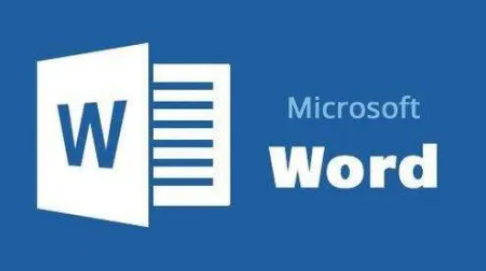
1、打开Word并点击最上方的菜单按钮,点击新建,然后选择空工文档,然后点击创建,新建一个Word文档,输入你所要录入的文字内容,然后再选中你想要建立超链接的内容。

2、在选中要建立超链接的内容后,点击上方菜单栏中的【插入】,在下拉菜单中,选择【超链接】,进入插入超链接主界面。
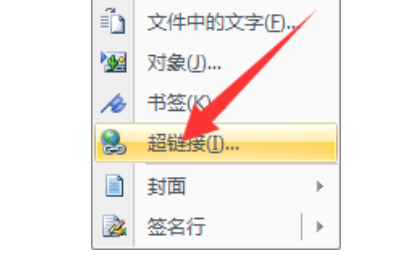
3、在进入插入超链接主界面后,点击【屏幕提示】,然后输入相应内容(例如超链接),然后点击确定。
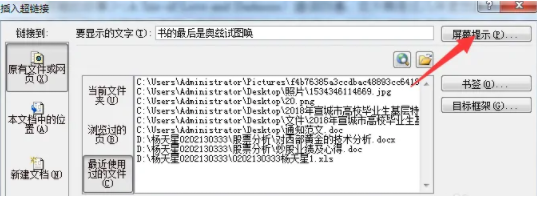
4、在点击确定完毕以后,在下方的地址栏,点击下拉菜单,选择输入你所需要链接的相应的地址(例如百度网址),然后点击确定。

5、设置完以后,我们就会发现字变成蓝色了,并且有了下划线,此时超链接就设置完成了,将鼠标放在该内容上,就会县设之前设置的屏幕提示的内容,此时,按住Ctrl并点击该内容,就会连接到该地址。
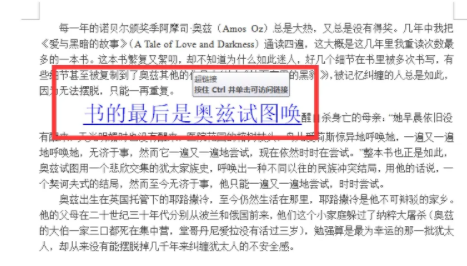
上面就是佩琪手游网小编给大家带来的资讯教程技巧啦!如果有帮助到你的话,请继续关注我们哦,每天获得更多资讯教程。
注:文中插图与内容无关,图片来自网络,如有侵权联系删除。
下一篇:wps表格选中指定区域怎么弄
相关推荐
猜你喜欢
一个好的手机文档软件可以帮助你管理和保存手机上的各种文档文件,这样你的手机上的文档就不会乱七八糟,你也知道去哪里找,市场上有许多文档应用,许多小伙伴会问哪个更好,pi7小编便准备了本期手机版文档软件,来试试吧~
- 热门教程
- 最新教程
-
01

快看漫画自动购买下一话怎么关闭 2024-10-16
-
02

苹果手机NFC功能在哪里关闭 2024-10-12
-
03

微信怎么编辑发出去的图片 2024-09-29
-
04

小米手机怎么弄分辨率 2024-09-23
-
05

WPS崩了补偿在哪领 2024-08-22
-
06

小米手机怎么设置下雨提醒 2024-08-21
-
07

网易云音乐怎么关闭播客功能 2024-08-19
-
08

excel重复筛选怎么弄 2024-08-14
-
09

qq邮箱怎么把文件发给别人的邮箱 2024-08-13
-
010

拼多多商家版怎么弄开场白 2024-08-13